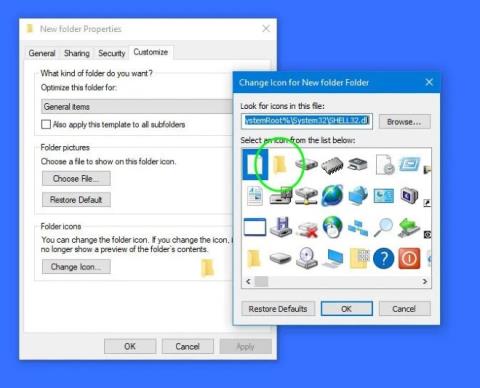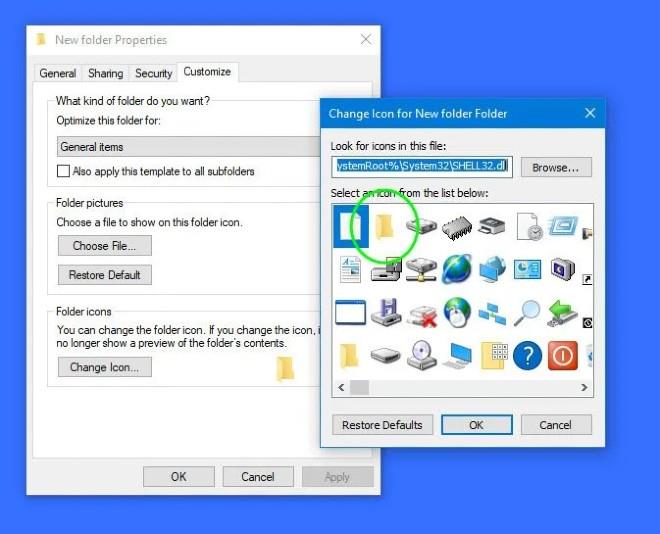Хотя это не вызывает каких-либо функциональных проблем, ошибка, из-за которой значки файлов и папок Windows 10 становятся черными, делает интерфейс вашего компьютера некрасивым. Эта статья поможет вам решить проблему.
Исправлена ошибка, из-за которой значки файлов и папок Windows 10 становились черными.
Способ 1. Измените значки файлов и папок вручную.
Этот метод займет некоторое время, поскольку вам придется работать с каждой папкой и файлом. Вот как:
- Щелкните правой кнопкой мыши папку с черным значком.
- Выберите Свойства
- Откройте вкладку «Настроить»
- Нажмите кнопку «Изменить значок».
- Снова выберите значок желтой папки по умолчанию (или любой другой, который вам нравится)
- Нажмите «ОК» , «Применить» и выйдите.
Помимо исправления ошибок, это также способ настроить свой компьютер. Вместо стандартных значков вы можете выбрать другие значки.
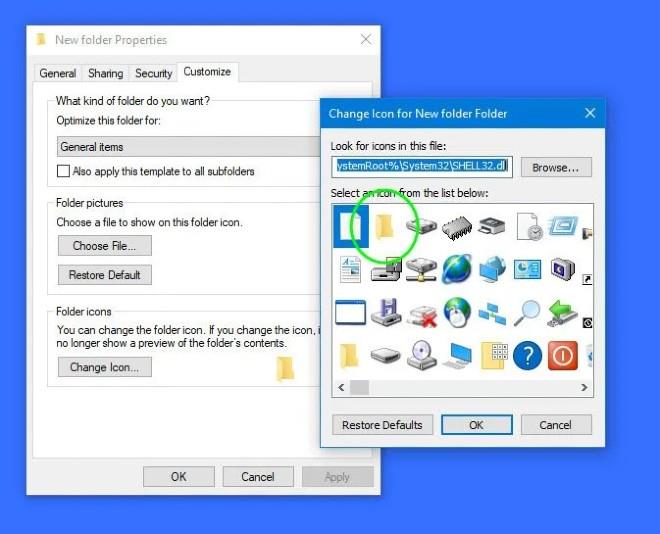
Способ 2. Запустите восстановление системы.
Если вы только что внесли какие-либо изменения в свой компьютер и видите эту ошибку, вы можете выполнить восстановление до предыдущего момента времени, чтобы посмотреть, решит ли это проблему. О том, как выполнить восстановление системы, вы можете узнать в статье ниже:
Способ 3. Удалите последнее обновление Windows.
Если вы только что обновили Windows и видите эту ошибку, вы можете удалить обновление и посмотреть, решит ли это проблему. О том, как удалить обновления Windows, вы можете узнать в статье ниже:
Способ 4. Используйте стороннее программное обеспечение.
Вы также можете использовать небольшое бесплатное программное обеспечение под названием Thumbnail Cache Rebuilder, чтобы сбросить значки поврежденных файлов и папок. Вам просто нужно загрузить программное обеспечение, запустить файл .exe под администратором, затем выбрать «Удалить кэш значков» и нажать «Перестроить». После завершения работы программного обеспечения необходимо перезагрузить компьютер.

Способ 5. Проверьте графический драйвер
Иногда старые или неисправные графические драйверы также вызывают аналогичные проблемы. Поэтому вы можете попробовать обновить графический драйвер, чтобы посмотреть, можно ли решить эту проблему.
Удачи!